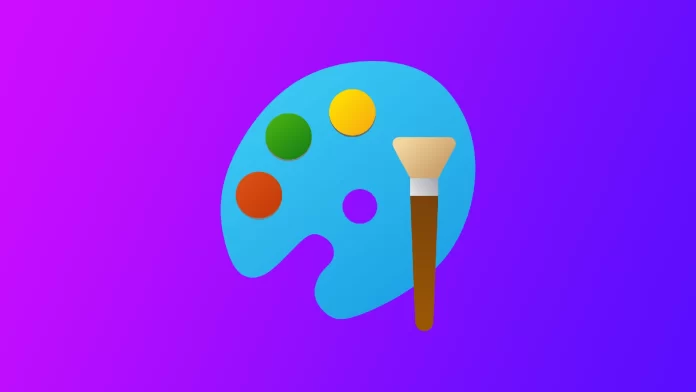Jos olet suunnittelija, yksi tavallisimmista tehtävistä, joita kohtaat, on tarve poistaa kuvasta tausta. Läpinäkyvän taustan luominen voi nostaa suunnittelun hyvästä loistavaksi, olipa kyse sitten asiakkaan sosiaalisen median grafiikasta tai omista henkilökohtaisista projekteistani. Kaikilla ei kuitenkaan ole käytössään kalliita ohjelmistoja tai taitoja niiden käyttämiseen. Tässä tulee kuvaan Paint – yksinkertainen, ilmainen grafiikanmuokkaustyökalu, joka useimmilla meistä on jo tietokoneessa.
Kuinka tehdä läpinäkyvä tausta Microsoft Paintissa
Microsoft Paint on useimmissa Windows-tietokoneissa esiasennettu grafiikanmuokkaustyökalu. Vaikka siinä ei ehkä ole kaikkia kehittyneempien ohjelmistojen ominaisuuksia, se on hyvä vaihtoehto yksinkertaisiin tehtäviin, kuten taustan poistamiseen kuvasta. Tätä varten tarvitset seuraavat tarvikkeet:
- Avaa ensin Microsoft Paint -ohjelmassa kuva, josta haluat poistaa taustan. Napsauta kuvatiedostoa hiiren kakkospainikkeella ja valitse ”Open with” ja sen jälkeen ”Paint”. Tämä avaa kuvan uuteen Paint-ikkunaan.
- Seuraavaksi sinun on valittava tausta, jonka haluat poistaa. Tee tämä valitsemalla työkalurivin ”Valitse”-työkalu. Tätä edustaa pistemäinen neliökuvake. Voit myös valita ”Vapaamuotoinen”-työkalun, jos haluat leikata taustan muun kuin neliönmuotoisen kohteen ympäriltä.
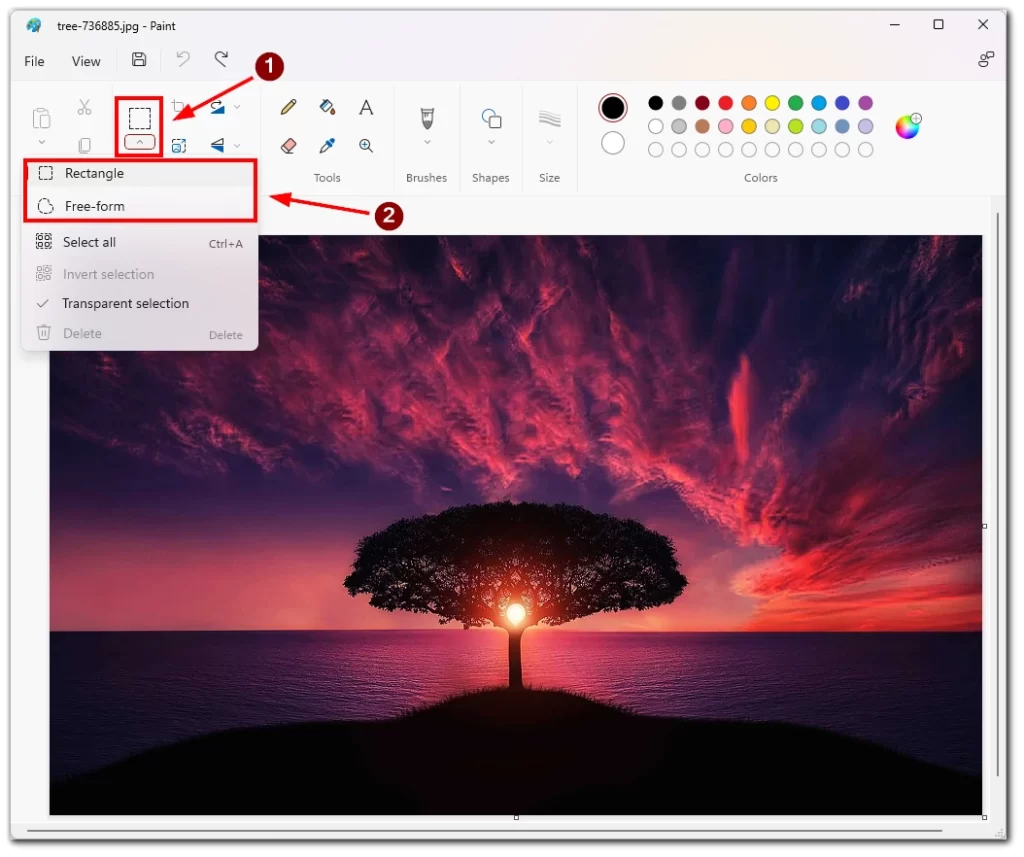
- Napsauta ja vedä Valitse-työkalulla poistettavan taustan päälle. Tämä luo pistemäisen ääriviivan valitun alueen ympärille.
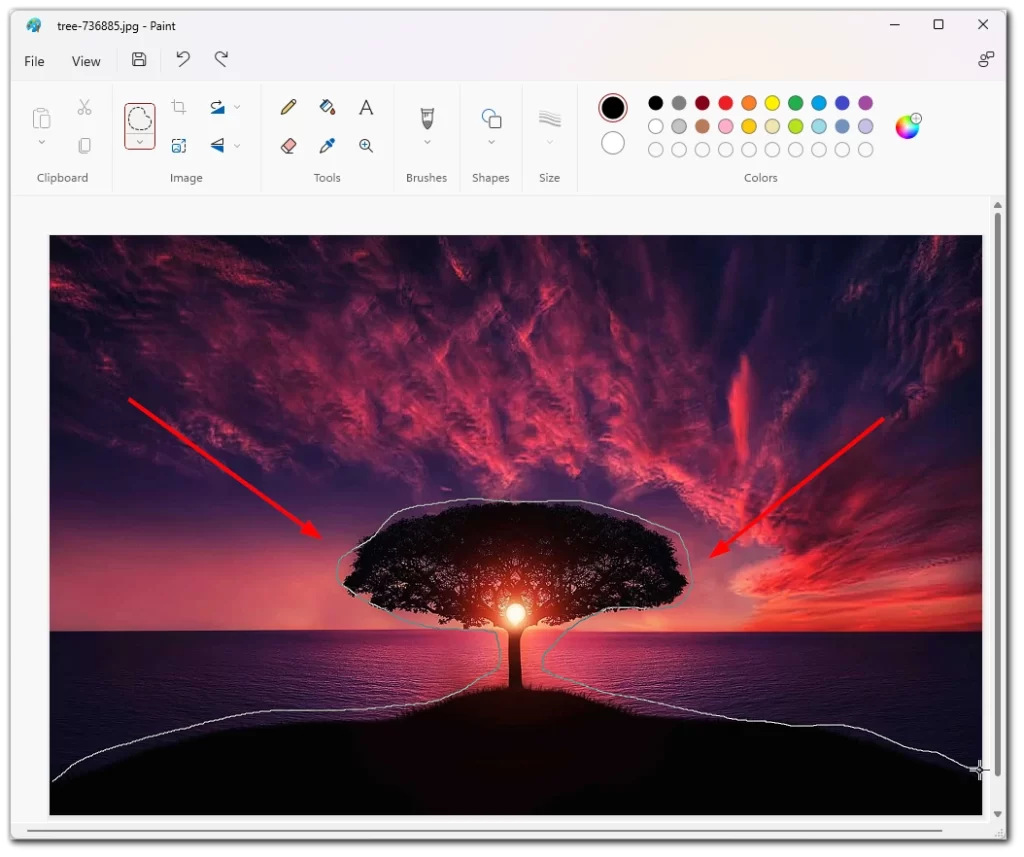
- Kun tausta on valittu, voit poistaa sen leikkaamalla sen pois kuvasta. Tee tämä painamalla näppäimistön Delete-näppäintä. Tämä poistaa valitun alueen ja jättää läpinäkyvän taustan.
Lopuksi sinun on tallennettava kuva läpinäkyvällä taustalla. Tee tämä valitsemalla ylävalikosta ”Tiedosto” ja sitten ”Tallenna nimellä”. Valitse kuvan tiedostonimi ja sijainti ja valitse sitten tiedostomuodoksi ”PNG”. PNG on tiedostomuoto, joka tukee läpinäkyvyyttä, joten se on ihanteellinen läpinäkyvällä taustalla oleville kuville.
Kuinka tehdä läpinäkyvä tausta Paint 3D:ssä
Paint 3D on kehittyneempi versio Microsoft Paintista Windows 10:ssä. Se tarjoaa monia ominaisuuksia, jotka ylittävät Paintin alkuperäisen version ominaisuudet, kuten mahdollisuuden luoda ja muokata 3D-malleja. Seuraa näitä ohjeita:
- Aloita napsauttamalla kuvatiedostoa hiiren kakkospainikkeella ja valitsemalla ”Avaa ohjelmalla” ja sen jälkeen ”Paint 3D”. Tämä avaa kuvan uuteen Paint 3D -ikkunaan.
- Valitse seuraavaksi työkalupalkista ”Magic Select” -työkalu. Tämän työkalun avulla voit valita ja poistaa taustan kuvasta automaattisesti.
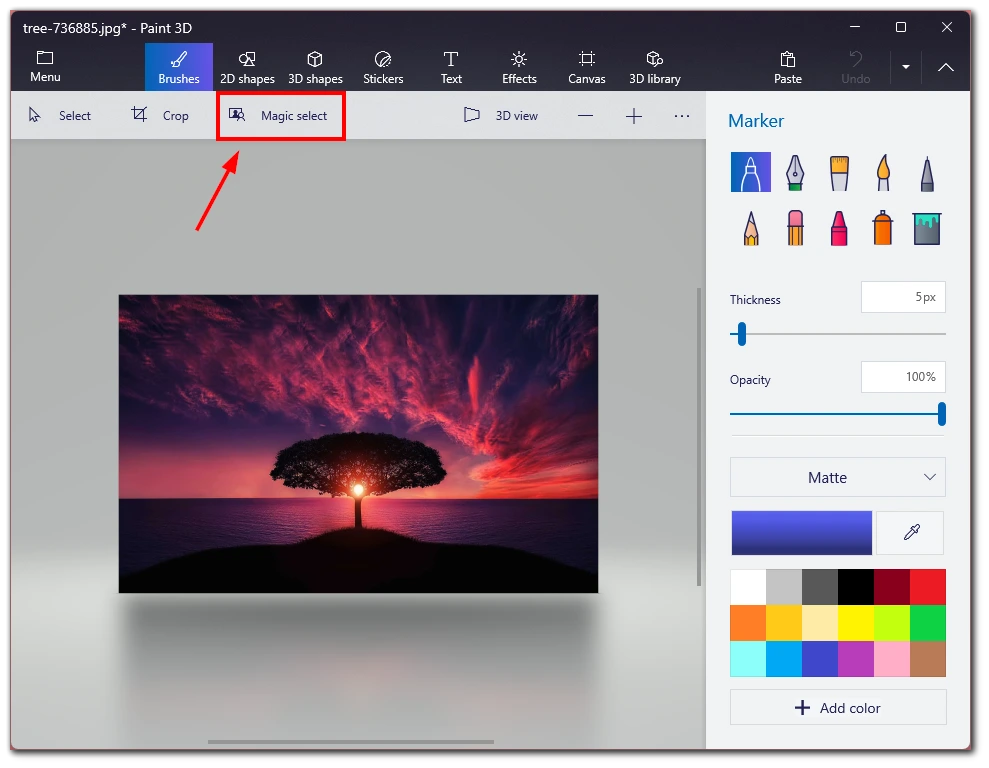
- Kun Magic Select -työkalu on valittuna, napsauta ja vedä sen kohteen päälle, jonka ympäriltä haluat leikata taustan. Paint 3D tunnistaa automaattisesti sen objektin reunat, jonka haluat säilyttää, ja luo läpinäkyvän taustan sen ympärille.
- Huomaa, että Paint 3D:n Magic Select -työkalu on erittäin tehokas, mutta se ei aina tee haluamaasi valintaa. Jos näin käy, voit tarkentaa valintaa manuaalisesti. Valitse tätä varten työkaluriviltä ”Lisää” tai ”Poista” -työkalu ja napsauta kuvan alueita, jotka haluat lisätä tai poistaa valinnasta.
- Klikkaa ”Valmis” leikataksesi haluamasi kohteen kuvasta.
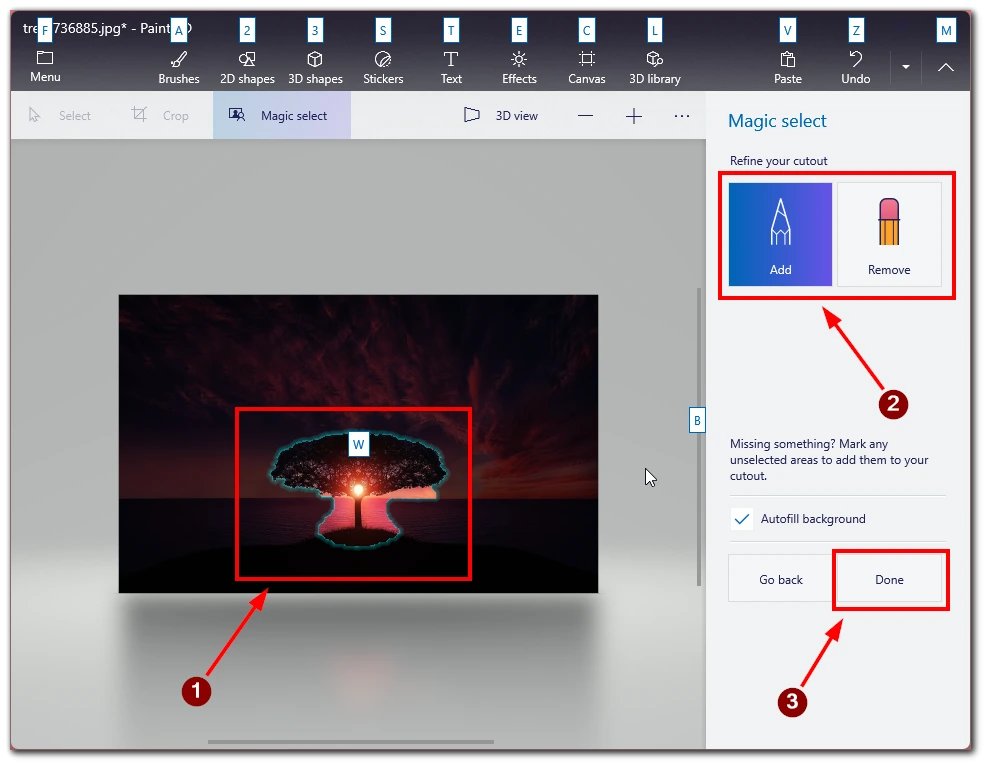
- Vedä se sitten sivuun ja valitse jäljellä oleva tausta. Poista se painamalla Delete-näppäintä näppäimistölläsi.
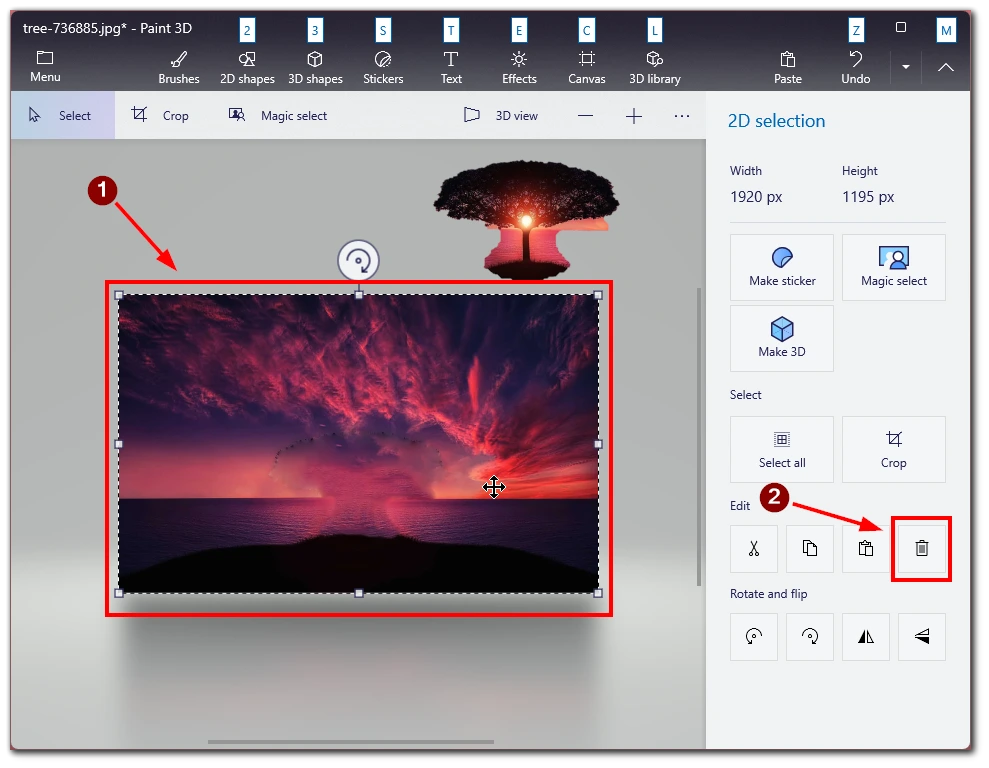
Huomaa, että kun olet poistanut taustan, kuvasi takana saattaa olla vielä kohtaus, joten sen poistamiseksi sinun on valittava Canvas työkaluvalikosta ja otettava käyttöön ”Transparent Canvas”.
Vinkkejä taustan läpinäkyväksi tekemiseen Paintissa
Taustan tekeminen läpinäkyväksi Paintissa voi olla yksinkertainen prosessi, mutta se vaatii huomiota yksityiskohtiin, jotta haluttu tulos saavutetaan. Seuraavassa on muutamia vinkkejä, jotka kannattaa pitää mielessä, kun poistat taustan kuvasta Paintissa:
- Valitse oikea työkalu. Paint tarjoaa useita työkaluja kuvan taustan poistamiseen, kuten Taikasauva-työkalun, Vapaamuotoinen valinta -työkalun ja Suorakulmainen valinta -työkalun. Kukin työkalu toimii eri tavalla ja voi olla enemmän tai vähemmän tehokas riippuen kuvasta, jonka kanssa työskentelet. Kokeile kutakin työkalua löytääksesi kuvaan parhaiten sopivan työkalun.
- Käytä zoomaustoimintoa. Kuvan zoomaaminen tarkkojen valintojen tekemisen varmistamiseksi voi olla hyödyllistä, kun työskentelet yksityiskohtaisten kuvien kanssa. Käytä näppäimistön Ctrl- ja +-näppäimiä kuvan suurentamiseen. Voit pienentää zoomia Ctrl- ja -näppäimillä.
- Tarkenna valintaasi. Alkuperäinen valintasi ei välttämättä ole täydellinen, vaikka käyttäisitkin oikeaa työkalua ja kiinnittäisit huomiota yksityiskohtiin. Voit tarkentaa valintaasi poistamalla ei-toivottuja alueita pyyhekumi-työkalulla tai lisäämällä puuttuvia alueita pensselityökalulla.
- Tarkista reunat. Kun olet poistanut taustan, tarkista kohteen reunat varmistaaksesi, että ne ovat puhtaat ja sileät. Jos kohteessa on rosoisia reunoja tai taustapikseleitä, siivoa ne pyyhekumin tai pensselin avulla.
- Tallenna PNG-tiedostona. Kun poistat taustan, tallenna kuva PNG-tiedostona. PNG-tiedostot tukevat läpinäkyvyyttä, mikä tarkoittaa, että tausta pysyy läpinäkyvänä, kun käytät kuvaa muissa ohjelmissa.
Taustan tekeminen läpinäkyväksi Paintilla voi olla nopeaa ja helppoa, jos noudatat oikeita ohjeita ja kiinnität huomiota yksityiskohtiin. Kun otat nämä vinkit huomioon, voit luoda upeita grafiikoita, jotka tekevät vaikutuksen yleisöösi ja tekevät vaikutuksen.
Mitä muita palveluita voit käyttää taustan läpinäkyväksi tekemiseen?
Vaikka Microsoft Paint on peruskuvankäsittelyohjelma, jonka avulla taustan voi tehdä läpinäkyväksi, muut edistyneemmät kuvankäsittelytyökalut voivat tarjota enemmän tarkkuutta ja joustavuutta. Seuraavassa on muutamia muita palveluita, joita voit käyttää taustan läpinäkyväksi tekemiseen:
Adobe Photoshop
Adobe Photoshop on ammattikäyttöön tarkoitettu kuvankäsittelyohjelmisto, joka tarjoaa laajan valikoiman työkaluja ja ominaisuuksia taustojen poistamiseen ja läpinäkyvien kuvien luomiseen. Photoshopissa voit käyttää taikasauva-, lasso- tai kynätyökalua tarkkojen valintojen tekemiseen, ja voit hienosäätää tuloksia säätötasojen, maskien ja muiden kehittyneiden ominaisuuksien avulla.
GIMP
GIMP (GNU Image Manipulation Program) on ilmainen ja avoimen lähdekoodin kuvankäsittelyohjelma, jolla voi luoda läpinäkyviä kuvia. Photoshopin tavoin GIMP tarjoaa valikoiman työkaluja taustojen valintaan ja poistamiseen, kuten Fuzzy Select -työkalun, Scissors Select -työkalun ja Paths-työkalun.
Canva
Canva on verkkopohjainen graafisen suunnittelun työkalu, joka tarjoaa erilaisia malleja, kuvia ja suunnitteluelementtejä grafiikan luomiseen sosiaaliseen mediaan, markkinointiin ja muihin tarkoituksiin. Vaikka Canva ei tarjoa yhtä monia edistyneempiä muokkausominaisuuksia kuin Photoshop tai GIMP, voit tehdä taustan läpinäkyväksi sen ”Background Remover” -työkalulla.
Clipping Magic
Clipping Magic on verkkopohjainen palvelu, joka poistaa taustat kuvista. Clipping Magicin avulla lataat kuvasi, merkitset alueet, jotka haluat säilyttää ja poistaa, ja palvelu hoitaa loput. Vaikka Clipping Magic ei ole täysimittainen kuvankäsittelyohjelma, se voi olla hyödyllinen, kun haluat nopeasti poistaa taustoja kuvista.
Se, minkä palvelun valitset taustan läpinäkyväksi tekemiseen, riippuu viime kädessä kokemustasostasi, budjetistasi ja erityistarpeistasi. Paintin kaltaiset peruskuvankäsittelytyökalut voivat olla hyvä lähtökohta, mutta edistyneemmät työkalut, kuten Photoshop tai GIMP, voivat tarjota enemmän tarkkuutta ja joustavuutta.